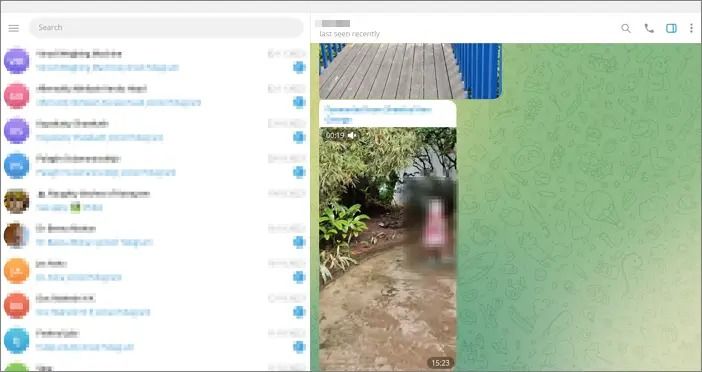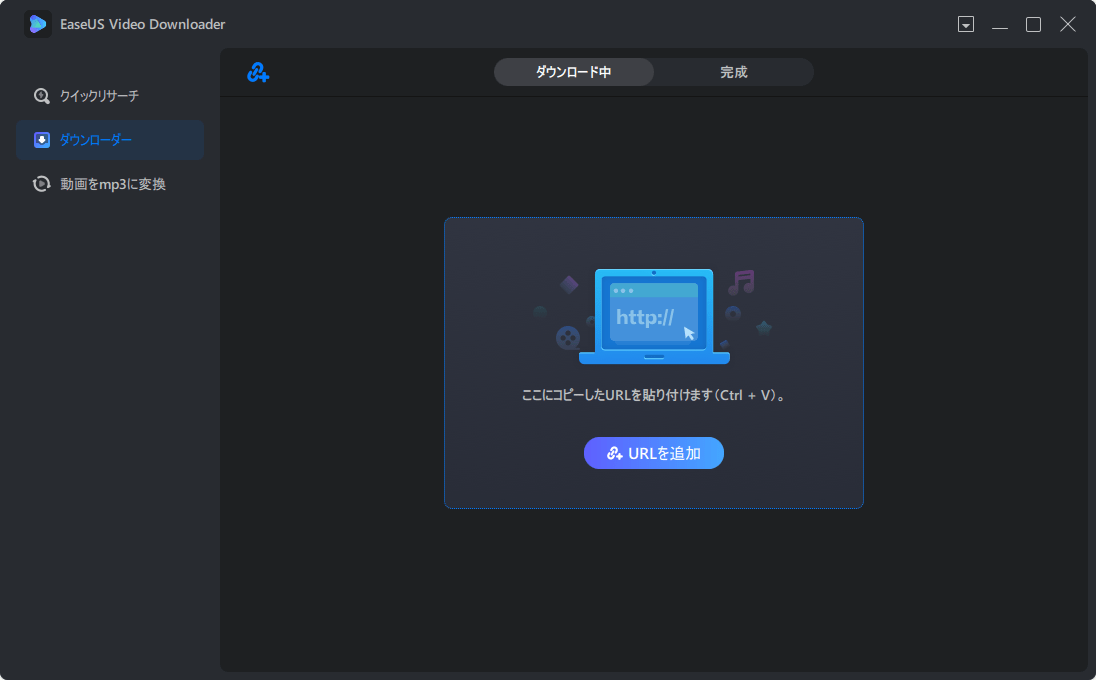-
![]()
Tioka
Tioka、社内一番の電子機器マニアです。小さい頃から、パソコン、携帯電話、ゲーム機、デジカメなどに非常に興味を持ち、新しいモデルが発売されたらすぐ手に入れたいタイプです。2017年からEaseUS Softwareに加入し、大興味をもって日本のユーザーにITに関するナレッジを紹介しています。現在、データ復元、データバックアップ、ディスククローン、パーティション・ディスクの管理、または、PC引越しなどの分野に取り組んでいます。日本の皆様がよくある問題を収集し、様々なパソコンエラーの対処法、データ復元の方法、SSD換装の方法やディスクの最適化方法などについて、数多くの記事を書きました。現時点(2019年8月21日)まで、彼が書いた記事の閲覧数はなんと550万回に突破!つまり、日本のユーザーは、合計5,500,000回彼の記事を読んで問題を解決しました。仕事や記事作成以外、彼は大部分の時間をタブレット・スマホを弄ること、ゲーミングなどに使っている男の子です。…詳しくは... -
![]()
Yiko
Yicoは、広大出身のパソコン知識愛好家で、パソコンに非常に精通しています。大学時代から定期的に女性向けのオンラインIT知識勉強会に参加して、いろいろなIT知識や技術を習得しました。彼女は、2020年からEaseUSファミリーの一員になりました。現在、データ復元、データバックアップ、パーティション管理、オーディオとビデオ編集などの分野で活躍しています。 いつもユーザの立場に立って、ユーザーの問題を解決するために最適な解決策を提供します。今まで、彼女が執筆した記事の閲覧数は3000,000回を超えています。 また、彼女は撮影とビデオの編集にすごく興味を持っています。定期的にYouTubeに動画を投稿したこともあります。ちなみに、彼女は平野歩夢選手の大ファンです。平野歩夢選手みたいの自分の才能を活かし輝いている人間になりたいです。…詳しくは... -
![]()
Bower
Bowerは、日本に永久滞在の中国人で、リモートでEaseUSに記事を書いています。Bowerは、小学校の時に両親と一緒に日本に移住しました。東京の私大の情報学部を出て、現在、都内のIT系の会社で勤めています。アルバイトの筆者として、EaseUSのユーザーに有用な対策を提供して、ユーザーから評価を受けています。…詳しくは... -
![]()
kenji
地域:東京都千葉県詳しくは...
年齢:22歳
性別:男性
仕事:IT関係者… -
![]()
Harumoe
Harumoe、新卒として、2022年からEaseUSに入社しました。専門は日本語ですが、いつもパソコンなどの機器に興味を持ってきました。大学時代から今まで、ずっとコンピューターに関する知識を勉強しています。EaseUSに加入した後、より多くの専門知識を学ぶと同時にそれを生かして、言葉というツールを利用して、皆さんとコミュニケーションしたいと思っています。Harumoeは今、データ復旧、ディスク・パーティション管理、データバックアップ・クローンに関する記事の作成を担当しています。以上述べた分野で彼女は少しでも役に立ちたいです。仕事や記事作成以外に、Harumoeはアニメ漫画マニアで、ゲーム機(Switch)をいじることも大好きです。…詳しくは... -
![]()
さわこ
さわこが大学の時、専攻は日本語で、仙台に留学した経験があります。(ずんだシェイクおいしいですって)、2022年にEaseUSに入社しました。入社した理由はIT業界に興味があるそうです。今はデータ復旧、パーティション管理、データ移行などのことを猛勉強中。彼女が中学校の時からずっとリーグオブレジェンドというPCゲームをやっていて、スマホよりPCが好きだそうです。…詳しくは... -
![]()
NANAちゃん
NANAちゃんは小さいごろから、アニメや日本文化に大変興味を持っております。ですから、大学の専門を選ぶ時、迷わず、日本語を選びました。IT業界に興味があって、ITについて自分で勉強したことがあるので、2022年にEaseUSに入社しました。今NANAちゃんはデータ復元、データバックアップ、パーティション管理、オーディオとビデオ編集などの分野で活躍しています。NANAちゃんはいろいろな興味があり、新しい知識を学ぶことが好きです。2022年以前、NANAちゃんは声優の仕事をしたことがあります。ちなみに、自分で時々アニメ関係の動画を編集、投稿をしました。…詳しくは... -
![]()
WuYanG
四川省出身の舞阳は、大学で4年間日本語を勉強している。 中学生の時にいい日本語の歌を発見し、それがアニメの主題歌であることがわかり、日本のアニメを見始めたのがきっかけです。 徐々に日本語への興味も生まれてきた。 Easeusに入社してからは、ディスク・パーティション管理、データ復旧、データバックアップ・クローンなどのエキスパートとして、日本語で文章を書き、より多くの人の大切なデータの管理に貢献しています。ちなみに、バイクに乗るのが大好きで、ヤマハがtop1!…詳しくは...
目次
0 利用者 |
0分で読める
YouTubeから動画をダウンロードするのに役立つ動画ダウンローダーがたくさんあります。ただし、すべてが動画の形式の変換をサポートするわけではありません。YouTube動画を特定の形式と品質に変換しようとする場合は、さまざまなダウンロードオプションを提供する柔軟なYouTubeダウンローダーを入手しなければなりません。
YouTubeから720pMP4動画をダウンロードするには、ここで、3種類のYouTubeコンバーター/ダウンローダーをご紹介いたします。
EaseUS Video Downloader-4K/1080p / 720p/360pでYouTube動画をMP4に変換
EaseUS Video Downloaderは、1,000を超えるサイトからオンライン動画/オーディオをダウンロードするのに役立つ多用途の動画ダウンローダーとして、最も人気のある動画共有サイトであるYouTubeを特別にサポートしています。
動画のリンクをYouTubeにコピーするときは、次のことを選択できます。
- 動画を8K/4K / 1080p / 720p / 360pでMP4にダウンロードする(ソース動画がサポートしている場合)
- 動画を320kbps/256kbps/128kbpsのMP3またはWAVに変換する
- 字幕付き/字幕なしで動画をダウンロードする
したがって、YouTubeからのソース動画の品質が720p以上である限り、それを720pまたはそれ以下のMP4に確実に変換できます。他のサイトに関しては、動画またはオーディオはデフォルトで最高品質で保存されます。そして、SoundCloudから音楽をダウンロードしたり、Facebook動画をコンピューターに保存したりするする場合でも、EaseUS Video Downloaderが常に役立ちます。
YouTube動画を720pMP4に変換するには:
無料ダウンロード Windows向け
安全ダウンロード
無料ダウンロード Mac向け
安全ダウンロード
ステップ1. 出力形式として「ビデオ」を選択し、ダウンロードする品質を選択します。

ステップ2. YouTube動画のURLをコピーし、「リンクをペーストする」をクリックします。すると、動画が自動的にダウンロードされます。

ステップ3. ダウンロード処理が完了したら、「完成」をクリックして YouTube動画を確認できます。

免責事項:許可なしに商用目的でYouTubeから著作権で保護されたコンテンツをダウンロードするのは合法ではありません。EaseUSは、販売、配布、またはその他の商業目的で著作権で保護された動画をダウンロードすることを推奨していません。
YouTubeVideoDownloader-拡張機能でYouTube動画をMP4に変換
YouTubeからMP4へのコンバーター拡張機能は、通常、YouTubeからの動画/オーディオダウンローダーのみをサポートしますが、サイトからMP4をダウンロードするための最も便利な方法です。このような拡張機能をブラウザに追加すると、YouTubeWebサイトにダウンロードボタンが表示されます。ボタンをクリックすることで、サイトを離れることなく、YouTubeからコンピュータに動画を直接ダウンロードできます。
ほとんどのYouTubeダウンローダー拡張機能では、ターゲットの形式と品質を選択できませんが、下記のYouTube動画ダウンローダーではそれをサポートしています。
YouTubeを720pMP4に変換するには:
ステップ1.YouTube VideoDownloaderに移動し、ページの指示に従って拡張機能をブラウザに追加します。
ステップ2.ブラウザを再起動します。
ステップ3.YouTubeにアクセスして、ダウンロードしたい動画を再生します。
ステップ4.ウィンドウの下に[ダウンロード]オプションが表示されます。その他のオプションを確認するには、横にある[その他]アイコンをクリックします。[ダウンロード]ボタンがない場合は、代わりにツールボックスバーの拡張機能アイコンをクリックしてください。
ステップ5.ダウンロードする形式と品質を選択します。
ステップ5.コンピューターのダウンロードフォルダーで動画を確認します。

オンラインYouTubeコンバーター-ソフトウェアをインストールせずにYouTubeをMP4に変換
オンラインコンバーターを利用してYouTubeから動画をダウンロードすることはとても簡単です。ただ、ほとんどのオンラインコンバーターは迷惑な広告やリダイレクトを含めています。ここでは、あるオンラインツールを例として操作手順を説明します。
YouTube動画を720pMP4にダウンロードするには:
ステップ1.ダウンロードしたいYouTube動画のURLをコピーします。
ステップ2.オンラインコンバーターにに移動し、URLをアドレスバーに貼り付けます。
ステップ3.「始める」をクリックして、コンバーターがURLを自動的に解析するのを待ちます。
ステップ4. 「mp4)720p」オプションの横にある「convert」をクリックして、変換を開始します。
ステップ5. 「download」をクリックして、MP4ファイルをコンピューターに保存します。

結論
適切なツールを利用する限り、YouTube動画の品質、形式を変換するのは本当に難しい作業ではありません。上記の3つの方法は、YouTubeからほぼすべて公開された動画をダウンロードできます。利便性を求める場合は、最後の2つの方法のいずれかを選択してください。安定性を求める場合は、デスクトップアプリ-EaseUS Video Downloaderを試してみてください。
無料ダウンロード Windows向け
安全ダウンロード
無料ダウンロード Mac向け
安全ダウンロード